Litecoin鉱山プールの設置方法を学びたいですか? このチュートリアルでは、Ubuntu Linuxを実行しているコンピュータとUNOMPとしても知られているUnified Node Open Mining Portalを使用してLitecoinマイニングプールをインストールする方法を説明します。
ハードウェアリスト:
次のセクションでは、このLitecoinチュートリアルの作成に使用される機器のリストを示します。
上記の各ハードウェアは、AmazonのWebサイトにあります。
ソフトウェアリスト:
ここでは、Litecoinノードのインストールのチュートリアルを作成するために使用したソフトウェアの一覧を示します。
このソフトウェアをダウンロードするには、2つの方法があります。
Litecoin Playlist:
このページでは、Litecoinに関連する動画のリストに簡単にアクセスできます。
私たちのYouTubeチャンネルに登録することを忘れないでください VirtualCoin.
Litecoin関連チュートリアル:
このページでは、Litecoinに関連するチュートリアルの一覧に素早くアクセスできます。
チュートリアル – Litecoinノードのインストール
まず、完全に機能するLitecoinノードをインストールする必要があります。
Ubuntu Linuxコンソールで、次のコマンドを使用してBerkleyDBパッケージをインストールします。
# add-apt-repository ppa:bitcoin/bitcoin
# apt-get update
# apt-get install libdb4.8-dev libdb4.8++-dev
すべての作業にBerkeley DBバージョン4.8を使用する必要があります。
必要なライブラリと必要なパッケージをインストールするには、次のコマンドを使用します。
# apt-get install libboost-all-dev libzmq3-dev libminiupnpc-dev
# apt-get install curl git build-essential libtool autotools-dev
# apt-get install automake pkg-config bsdmainutils python3
# apt-get install software-properties-common libssl-dev libevent-dev
ノードソフトウェアへのディレクトリを作成し、Litecoinパッケージをダウンロードします。
# mkdir /downloads
# cd /downloads
# git clone https://github.com/litecoin-project/litecoin.git
Litecoinノードソフトウェアをコンパイルしてインストールします。
# cd litecoin
# ./autogen.sh
# ./configure
# make
# cd src
# install -sv litecoind litecoin-cli /usr/local/bin/
Litecoin設定ファイルを作成し、ユーザー名とパスワードを選択します。
# mkdir ~/.litecoin
# vi $HOME/.litecoin/litecoin.conf
rpcuser=virtualcoin2018
rpcpassword=kamisama123
この例では、ユーザ名virtualcoin2018とパスワードkamisama123を選択します。
次のコマンドを使用してLitecoinノードデーモンを起動します。
# litecoind -daemon
ブロックチェーンの同期が完了するまで待ちます。
ブロックチェーンの同期に数日か数週間かかります。
次のコマンドを使用して、ブロックチェーン同期のステータスを確認します。
# tail -f ~/.litecoin/debug.log
Litecoinノードを管理するための便利なコマンドのリストです。
# litecoin-cli getinfo
# litecoin-cli getblockchaininfo
# litecoin-cli getnetworkinfo
# litecoin-cli getwalletinfo
# litecoin-cli getpeerinfo
チュートリアル – Litecoin Mining Pool
Litecoinノードのインストールが完了したら、Litecoinマイニングプールのインストールを開始できます。
Litecoind Walletアドレスを取得するには、次のコマンドを使用します。
Litecoinのアドレスを書き留めます。
# litecoin-cli getnewaddress
LbGyPoBVopHyVb621Au1i85F96iPbRQTca
次のコマンドを使用して、必要なソフトウェアをインストールします。
# apt-get install npm nodejs nodejs-legacy redis-server
# curl https://raw.githubusercontent.com/creationix/nvm/v0.16.1/install.sh | sh
# source ~/.profile
コンピュータを再起動し、Litecoinノードを再起動します。
# reboot
# litecoind -daemon
コンピュータを再起動したら、ソフトウェアのインストールを終了する必要があります。
# cd /downloads
# nvm install 0.10.25
# nvm use 0.10.25
# git clone https://github.com/UNOMP/unified-node-open-mining-portal.git unomp
# cd unomp
# npm update
では、基本的な設定ファイルを作成しましょう。
# cp config.json.example config.json
# cd pool_configs
# cp litecoin.json.example litecoin.json
# vi litecoin.json
設定前の元のファイルは次のとおりです。
{
“enabled”: false,
“coin”: “litecoin.json”,
“auxes”: [ // Defines auxillery coins
{
“coin”: “lottoshares.json”,
“daemons”: [ // It is reccomended to supply multiple daemons here for redundancy
{
“host”: “127.0.0.1”,
“port”: 23327,
“user”: “lottosharesrpc”,
“password”: “By66dCmyX44uUbA7P3qqXJQeT3Ywd8dZ4dJdfgxCAxbg”
}
]
}
],
“address”: “n4jSe18kZMCdGcZqaYprShXW6EH1wivUK1”,
“rewardRecipients”: {
“n37vuNFkXfk15uFnGoVyHZ6PYQxppD3QqK”: 1.5,
“22851477d63a085dbc2398c8430af1c09e7343f6”: 0.1
},
“paymentProcessing”: {
“enabled”: true,
“paymentInterval”: 600,
“minimumPayment”: 9999999999,
“daemon”: {
“host”: “127.0.0.1”,
“port”: 19332,
“user”: “testuser”,
“password”: “testpass”
}
},
“ports”: {
“3008”: {
“diff”: 8
},
“3032”: {
“diff”: 32,
“varDiff”: {
“minDiff”: 8,
“maxDiff”: 512,
“targetTime”: 15,
“retargetTime”: 90,
“variancePercent”: 30
}
},
“3256”: {
“diff”: 256
}
},
“daemons”: [
{
“host”: “127.0.0.1”,
“port”: 19332,
“user”: “testuser”,
“password”: “testpass”
}
],
“p2p”: {
“enabled”: false,
“host”: “127.0.0.1”,
“port”: 19333,
“disableTransactions”: false
},
“mposMode”: {
“enabled”: false,
“host”: “127.0.0.1”,
“port”: 3306,
“user”: “me”,
“password”: “mypass”,
“database”: “ltc”,
“checkPassword”: false,
“autoCreateWorker”: false
}
}
ここに私たちの設定で新しいファイルがあります。
変更されたディレクティブは太字で強調表示されていました。
{
“enabled”: true, ###CHANGE HERE
“coin”: “litecoin.json”,
“auxes”: [ ], ###CHANGE HERE
“address”: “LbGyPoBVopHyVb621Au1i85F96iPbRQTca”, ###CHANGE HERE
“rewardRecipients”: {
“LR2q42AdHG3Bu6q5wnwU3Cj8p6u1P3pq5o”: 1.5, ###CHANGE HERE
“LNFG69GAaDkfTViYZpabN1jBrprL5cgL22”: 0.1 ###CHANGE HERE
},
“paymentProcessing”: {
“enabled”: true,
“paymentInterval”: 30, ###CHANGE HERE
“minimumPayment”: 0.01, ###CHANGE HERE
“daemon”: {
“host”: “127.0.0.1”,
“port”: 19332,
“user”: “virtualcoin2018”, ###CHANGE HERE
“password”: “kamisama123” ###CHANGE HERE
}
},
“ports”: {
“3008”: {
“diff”: 8
},
“3032”: {
“diff”: 32,
“varDiff”: {
“minDiff”: 8,
“maxDiff”: 512,
“targetTime”: 15,
“retargetTime”: 90,
“variancePercent”: 30
}
},
“3256”: {
“diff”: 256
}
},
“daemons”: [
{
“host”: “127.0.0.1”,
“port”: 19332,
“user”: “virtualcoin2018”, ###CHANGE HERE
“password”: “kamisama123” ###CHANGE HERE
}
],
“p2p”: {
“enabled”: false,
“host”: “127.0.0.1”,
“port”: 19333,
“disableTransactions”: false
},
“mposMode”: {
“enabled”: false,
“host”: “127.0.0.1”,
“port”: 3306,
“user”: “me”,
“password”: “mypass”,
“database”: “ltc”,
“checkPassword”: false,
“autoCreateWorker”: false
}
}
私の設定は基本的なものです。
この設定ファイルを調べて設定を改善することを強くお勧めします。
Litecoinマイニングプールを開始するには、次のコマンドを使用します。
# cd /downloads/unomp/
# nvm use 0.10.25
# node init.js
プールサービスは、Litecoinノードサービスが実行され、ブロックチェーンが同期されている場合にのみ機能します。
すべて正常に機能した場合は、画面に次のメッセージが表示されます。
New Relic
NewRelic Monitor New Relic initiated
POSIX Not Installed
POSIX Connection Limit (Safe to ignore) POSIX module not installed and resource (connection) limit was not raised
Run Workers
New Relic
POSIX Not Installed
Run Workers
Switching Setup Thread 1 Loading last proxy state from redis
Pool litecoin Thread 1 Share processing setup with redis (127.0.0.1:6379)
Pool litecoin Thread 1 started for litecoin [LTC] {scrypt}
これで、Litecoin鉱夫にTCPポート3008,3032,3256が開かれます。
次のコマンドを使用して、TCPポートが開いているかどうかを確認します。
# netstat -nl | grep “:3”
tcp 0 0 0.0.0.0:3256 0.0.0.0:* LISTEN
tcp 0 0 0.0.0.0:3032 0.0.0.0:* LISTEN
tcp 0 0 0.0.0.0:3008 0.0.0.0:* LISTEN
また、TCPポート80でWebサーバーを起動します。
次のコマンドを使用して、TCPポート80が開いているかどうかを確認します。
# netstat -nl | grep 80
tcp 0 0 0.0.0.0:80 0.0.0.0:* LISTEN
私たちの採掘プールをテストする時間。
別のUbuntu Linuxに行き、CPUMinerソフトウェアをインストールしてください。
Litecoin CPUマイナーのインストール方法がわからない場合は、このリンクに従ってください。
MinerコンピュータでLitecoinのマイニングを開始するには、次のコマンドを使用します。
# minerd -o stratum+tcp://34.210.39.145:3008 -u Ldgz57AmvyDd12F1J1Fx6sAzsY2SL5cAwm -p x
すべて正常に動作した場合は、画面に確認メッセージが表示されます。
Starting Stratum on stratum+tcp://34.210.39.145:3008
2 miner threads started, using ‘scrypt’ algorithm.
Binding thread 0 to cpu 0
Binding thread 1 to cpu 1
thread 0: 4104 hashes, 14.98 khash/s
thread 1: 4104 hashes, 14.83 khash/s
ブラウザアプリケーションを開き、リテインのマイニングプールのIPアドレスを入力してWebインターフェイスにアクセスします。
この例では、http://34.210.39.145/のウェブサイトにアクセスしました。
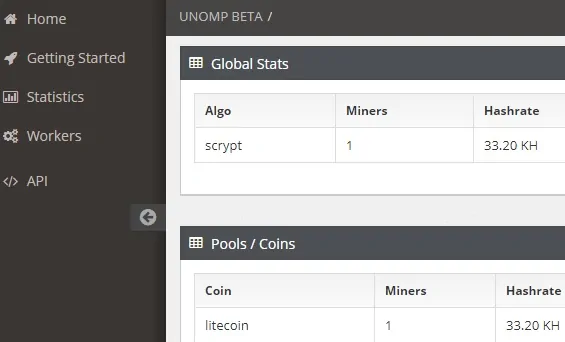
あなたは現在、Litecoin鉱山プールの誇りに思っています。
FAQ – Litecoinノードのインストール
Litecoinノードのインストールに問題がある場合は、よくある質問ページをご覧ください。
データベースに質問を追加するには、質問をここにコメントとして投稿するか、このページの上部に記載されているYouTube動画のコメントとして投稿してください。
